
Innholdsfortegnelse:
- Forfatter John Day [email protected].
- Public 2024-01-30 11:22.
- Sist endret 2025-01-23 15:02.
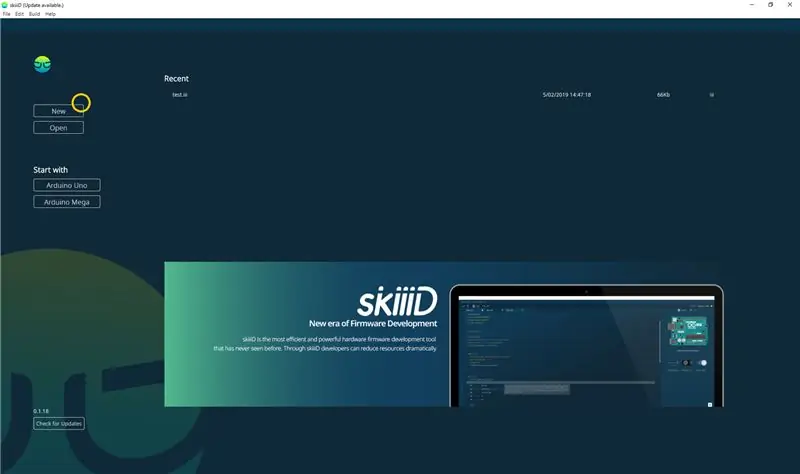

En opplæring for å utvikle Vibration 801s med skiiiD.
Trinn 1: Start SkiiiD
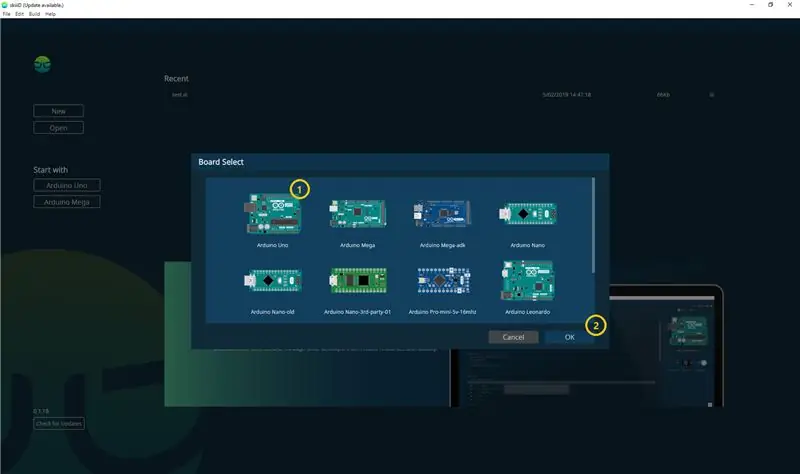
Start skiiiD og velg Ny knapp
Trinn 2: Velg Arduino UNO
Velg ① Arduino Uno, og klikk deretter på ② OK -knappen
*Dette er opplæring, og vi bruker Arduino UNO. Andre brett (Mega, Nano) har samme prosess.
Trinn 3: Legg til komponent
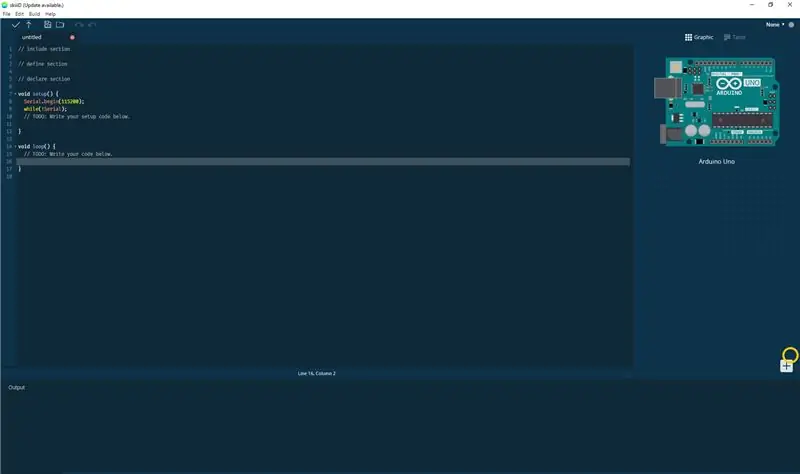
Klikk '+' (Legg til komponentknapp) for å søke og velge komponenten.
Trinn 4: Saerch eller finn en komponent
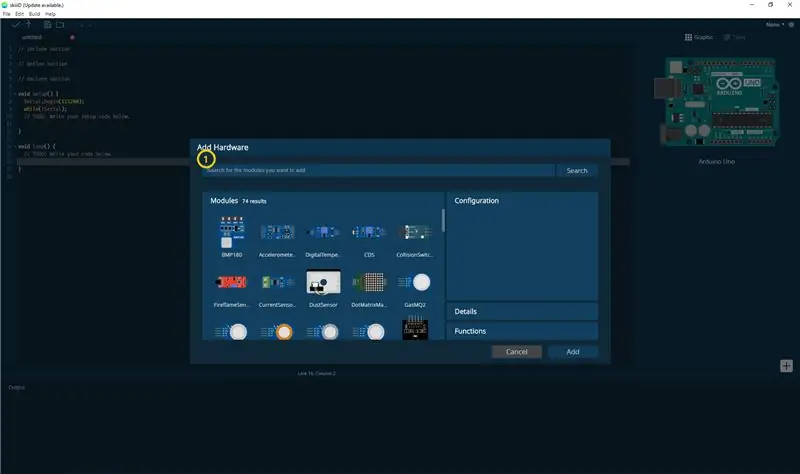
Skriv 'Vibration' på søkefeltet eller finn Vibration 801s på listen.
Trinn 5: Velg Vibrasjon 801s
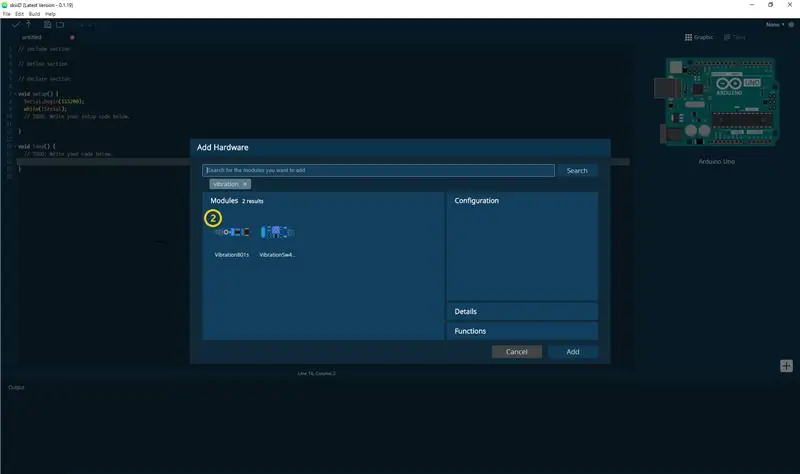
② Velg Vibration 801s Module
Trinn 6: Pin -indikasjon og konfigurasjon
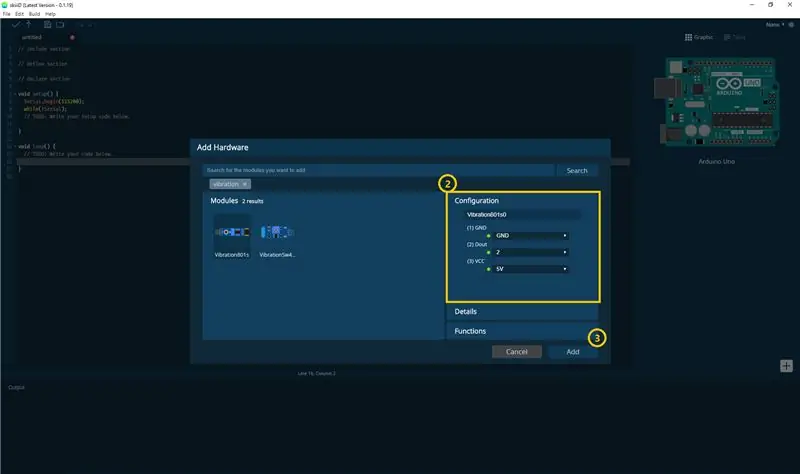
#4 så kan du se ③ pin indikasjon. (Du kan konfigurere det.)
*Denne modulen har 3 pinner å koble til
skiiiD Editor indikerer automatisk at PIN -innstilling *er tilgjengelig
[Standard pin -indikasjon for vibrasjon 801s] i tilfelle av Arduino UNO
GND: GND
Dout: 2
VCC: 5V
Etter at du har konfigurert pinnene, klikker du på ADD -knappen til høyre under siden
Trinn 7: Merk av for Lagt modul
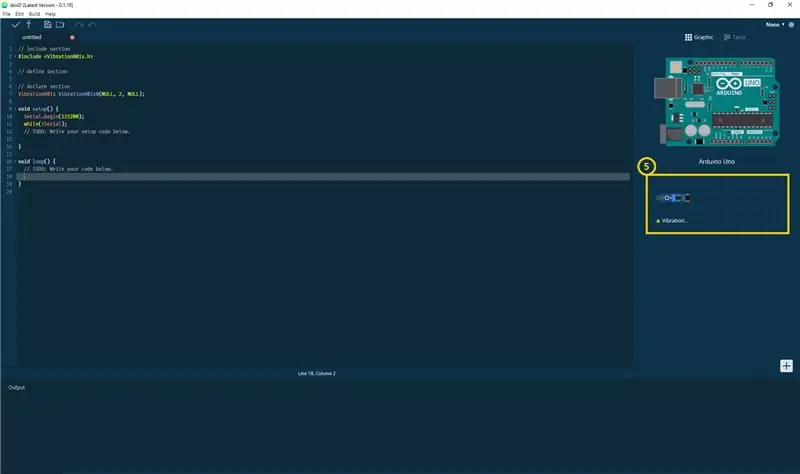
⑤ Lagt til modul har dukket opp på høyre panel
Trinn 8: SkiiiD Code of Vibration 801s
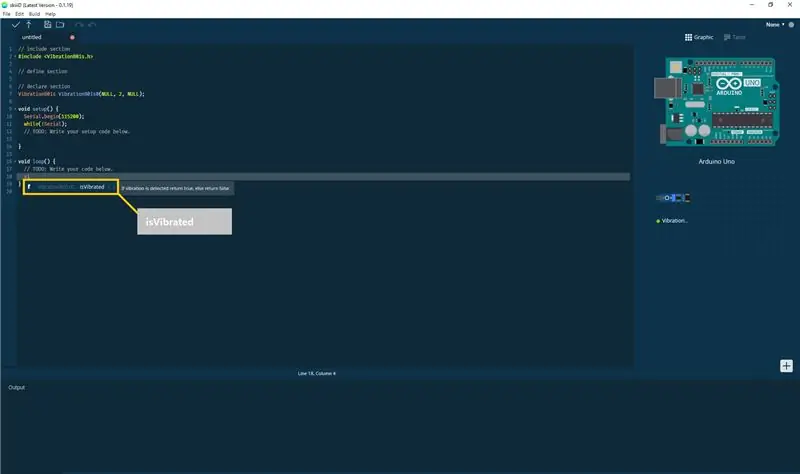
skiiiD Code er intuitive funksjonsbaserte koder. Dette er basert på skiiiD -biblioteker
isVibrated ()
"Hvis vibrasjon oppdages, returner sant, ellers returnerer du usann."
Trinn 9: Kontakt og tilbakemelding
Vi jobber med komponenter og tavler biblioteker. Bruk den gjerne og gi oss tilbakemelding. Nedenfor er kontaktmetoder
e -post: [email protected]
twitter:
Youtube:
skiiiD brukerforum:
Kommentarer er fine også!
Anbefalt:
Slik bruker du infrarødt termometerGY906 med SkiiiD: 9 trinn

Slik bruker du infrarødt termometer GY906 med SkiiiD: En opplæring for å utvikle infrarødt termometer GY906 med skiiiD
Slik bruker du kollisjonsbryter XD206 med SkiiiD: 9 trinn

Slik bruker du kollisjonsbryter XD206 med SkiiiD: En veiledning for å utvikle kollisjonsbryter XD206 med skiiiD
Slik bruker du CDS med SkiiiD: 9 trinn

Slik bruker du CDS med SkiiiD: En opplæring for å utvikle CDS med skiiiD
Slik bruker du WaterLevelL0135 med SkiiiD: 9 trinn

Slik bruker du WaterLevelL0135 med SkiiiD: Dette prosjektet er en instruksjon om hvordan du bruker segment 3642BH med Arduino via skiiiD Nedenfor er en grunnleggende opplæring for hvordan du bruker skiiiD https://www.instructables.com/id/Getting- Started-With-SkiiiD-Editor
Slik bruker du Mac Terminal og hvordan du bruker viktige funksjoner: 4 trinn

Slik bruker du Mac Terminal og hvordan du bruker viktige funksjoner: Vi viser deg hvordan du åpner MAC Terminal. Vi viser deg også noen få funksjoner i terminalen, for eksempel ifconfig, endring av kataloger, tilgang til filer og arp. Ifconfig lar deg sjekke IP -adressen din og MAC -annonsen din
